手机翻屏设置 华为手机桌面翻页设置步骤
日期: 来源:龙城安卓网
如今手机已经成为了我们生活中不可或缺的一部分,与此同时手机的功能也越来越强大,为我们的生活提供了极大的便利。而在手机的设置中,翻屏设置是一个非常实用的功能,可以让我们更加方便地使用手机。华为手机作为一款领先的智能手机品牌,其桌面翻页设置步骤更是简单易行。下面就让我们一起来了解一下华为手机桌面翻页设置的步骤吧!
华为手机桌面翻页设置步骤
具体步骤:
1.调换桌面的翻页方式,首先我们的第一步操作自然就是将自己的手机打开到桌面,下面跟紧小编的操作脚步。
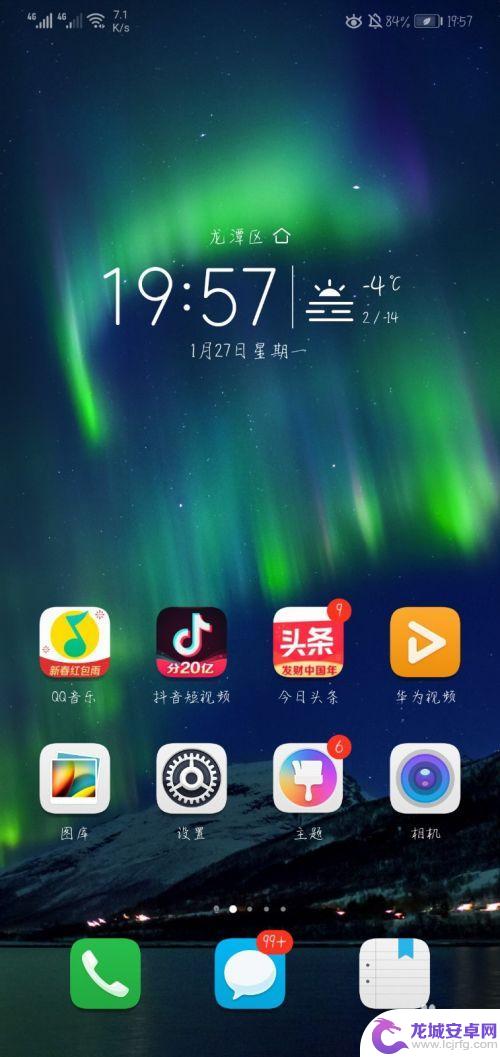
2.我们长摁手机主页桌面的屏幕,直到出现窗口抖动一下。会出来提示页面,如图所示,上面有壁纸设置,窗口小工具,切换效果等等。
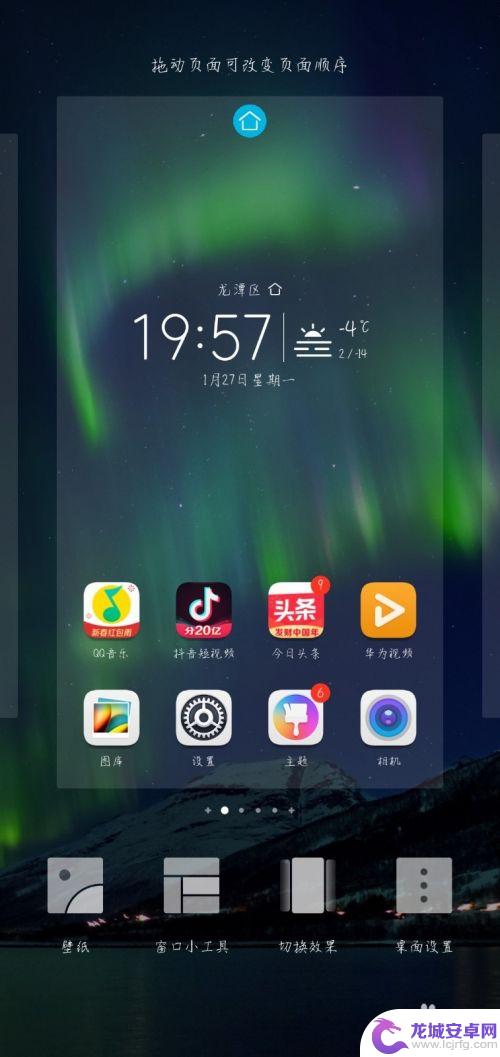
3.我们选择切换效果,打开后可以看到许多种切换屏幕的效果。像景深啊、推压啊、方盒啊、旋转啊等等,多种方式供我们选择。
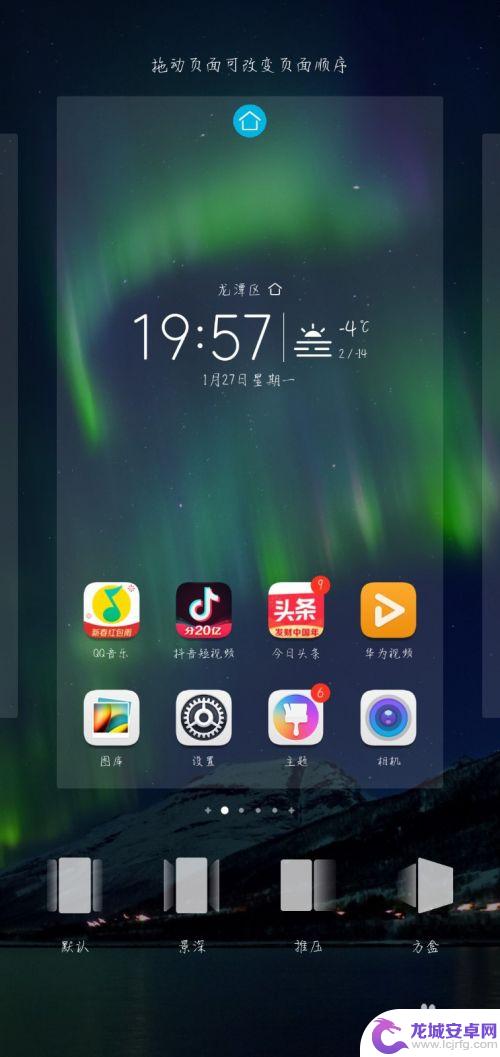
4.我们可以根据自己的喜欢,选择属于自己的独具一格的切换方式。选择后确定,退出页面到主页,就可以使用翻页方式了。
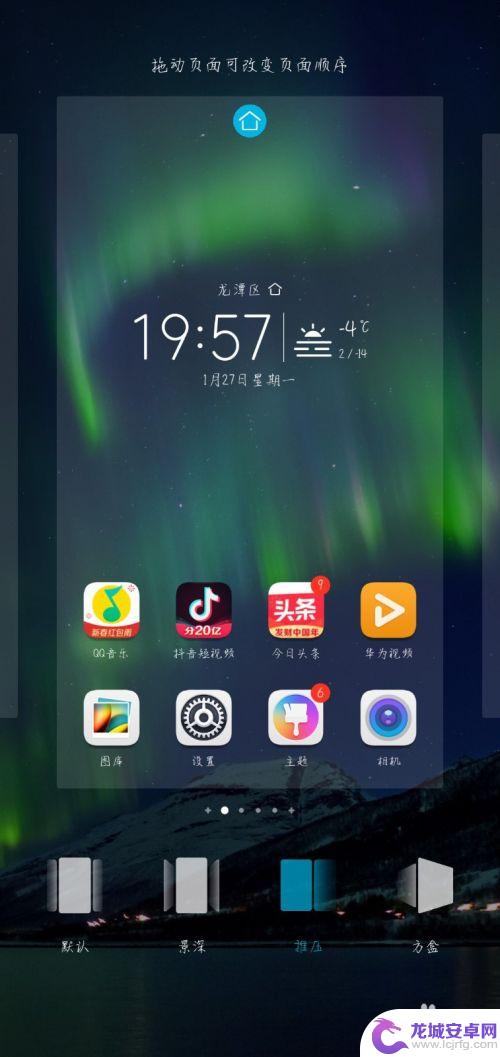
以上就是手机翻屏设置的全部内容,碰到同样情况的朋友们赶紧参照小编的方法来处理吧,希望能够对大家有所帮助。












